İlan
Microsoft Windows 10 Teknik Önizleme'yi piyasaya sürdüğünde, birçok kullanıcı ikinci bir düşünce olmadan yükledi. Olduğu ortaya çıktı ana işletim sistemi olarak uygun değil Windows 10 Teknik Önizlemesi Neden Ana İşletim Sisteminiz Olmamalıdır?Windows 10'un bir tuş kaydedici olduğunu düşünüyorsanız, Teknik Önizlemenin amacı hakkında hiçbir şey bilmiyorsunuz. Sorun yok çünkü açıklamak için buradayız. Daha fazla oku ve kullanıcılar Windows 7 veya 8'e geri dönmek için karıştırdılar. Bunların hiçbiri, bunun yerine sanal bir makine kullandı Windows 10 Teknik Önizlemeyi Yüklemenin 3 Kolay YoluWindows 10 Teknik Önizleme'yi ücretsiz olarak deneyebilir ve Microsoft'un yeni amiral gemisi işletim sistemini parlatmasına yardımcı olabilirsiniz. Yüklemeden önce, gereksinimleriniz için en iyi yöntemi seçtiğinizden emin olun. Daha fazla oku .
“Sanal makine” terimi başınızın üzerinde yükselirse endişelenmeyin. Düşündüğünüz kadar zor değil ve birini kullanmaktan büyük fayda sağlayacaksınız. İşte nedeni.
Sanal Makine Nedir?
Basitçe söylemek gerekirse, sanal makine (VM) bilgisayarınızda ayrı bir işletim sistemi taklit etmenizi sağlayan bir programdır. Ana işletim sisteminize evsahibi öykünülen işletim sistemi misafir. Örneğin, sanallaştırmanın büyüsü sayesinde, Windows ana bilgisayarında benzetilmiş bir Ubuntu misafirini çalıştırabilirsiniz.
Elbette, sanallaştırma konusu bundan çok daha karmaşıktır, ancak tek yapmak istediğiniz bir makine kullanmaksa sanal makinenin nasıl çalıştığını bilmenize gerek yoktur. Ancak meraklılar için, sanal makinelere genel bakış Sanal Makine Nedir? Bilmen gereken her şeySanal makineler, geçerli bilgisayarınızda diğer işletim sistemlerini çalıştırmanıza izin verir. İşte onlar hakkında bilmeniz gerekenler. Daha fazla oku daha fazla bilgi için.

Kişisel kullanım için bir VM seçmek aslında o kadar da zor değil:
- VirtualBox: Muhtemelen sanallaştırma için en popüler ücretsiz program. Bir birçok gelişmiş özellik Muhtemelen hiç düşünmediğiniz bir Sanal Kutu için 5 Yaratıcı KullanımBootloader'ınızı (veya daha kötüsünü) bozmadan bilgisayarınızda Android, Windows 8, herhangi bir canlı CD ve daha fazlasını deneyin. VirtualBox ile yaratıcı düşünürseniz çok kolaydır. VirtualBox size kolay bir yol sunar ... Daha fazla oku ve premium bir sürümde gelmez, böylece her şeyi kutudan çıkarırsınız. Kullanımı basit ve şiddetle tavsiye edilir.
- VMware Oynatıcı: VirtualBox’ın ana rakibi olarak kabul edilen VMware Player, VMware’in premium sanallaştırma yazılımının ücretsiz sürümüdür. Tam özellik kümesi yoktur (ücretsiz olma sınırlamaları), ancak VirtualBox'ı sevmiyorsanız kullanmaya devam etmeye değer.
- Parallels Masaüstü: Mac ana bilgisayarında sanallaştırmaya ihtiyacınız varsa, bunu isteyeceksiniz. Ücretsiz değil (80 ABD Doları olarak fiyatlandırılır), ancak gerçekten iyi. Mac'te alternatif bir ücretli çözüm için VMware Fusion'a bakın (70 ABD Doları değerinde).
Sanallaştırma olmadan, yeni bir işletim sistemini test etme seçenekleriniz sınırlıdır. Ya sen Çift çizme (duruma bağlı olarak ayarlanması zor olabilir) veya bir ayrı makine (bu her zaman mevcut değildir).
Ne yaptığınızı bilmiyorsanız, sanal bir makine kullanmanızı önemle tavsiye ederiz.
Sanal Makinenin Faydaları
Sanal makinenin birincil avantajı, korumalı alan bir işletim sistemi için: ana işletim sistemi, konuk işletim sisteminin diğer tüm kaynaklara erişimi önlerken kullanabileceği sıkı denetimli bir dizi kaynağa erişim izni verir. Başka bir deyişle, konuk işletim sistemi yalnızca ana işletim sisteminin sağladığı kumla oynayabilir.
Bu neden önemli?
Ne yaparsanız yapın, ana işletim sistemi ve konuk işletim sistemi tamamen ayrı. Bu, sanal makinenin dışındaki verileri etkilemekten korkmadan sanal makinenin sınırları dahilinde deneme yapma özgürlüğü sağlar.
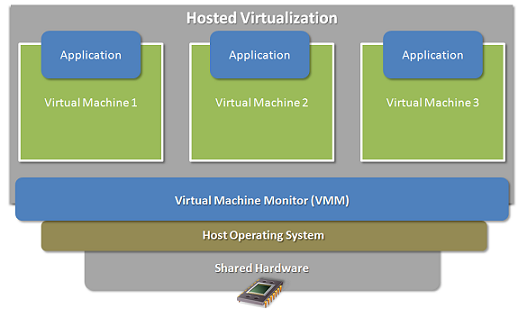
Benzer şekilde, bir konuk işletim sistemi kullanırken virüs alırsanız, amok çalıştıramaz ve ana bilgisayar işletim sistemine zarar veremez. Sanal bir makinede, kötü amaçlı yazılım aynı korumalı alana bağlı işletim sisteminin kendisi gibi.
Bir şeyler ters giderse ve artık bir konuk işletim sistemini önyükleyemiyorsanız, yeniden yükleyebilir ve sorunsuz bir şekilde yeniden başlayabilirsiniz. Veya belirli bir işletim sisteminin sizin için olmadığına karar verirseniz, tek bir tıklamayla kaldırabilirsiniz. Tek bir sanal makinede, onlarca farklı işletim sistemini herhangi bir risk almadan deneyebilirsiniz.
Korumalı alan kavramı başka yerlerde de var. Örneğin Chrome, güvenliği en üst düzeye çıkarmak için sekmelerini sanal alanlarda çalıştırırken Firefox eklentilerini benzer nedenlerle bir sanal alanda çalıştırır. Daha fazla bilgi edinmek için şu adrese göz atın: kum havuzları neden iyidir Korumalı Alan nedir ve neden birinde oynamalısınız?Son derece bağlanabilir programlar çok şey yapabilir, ancak aynı zamanda kötü bilgisayar korsanlarının grev yapması için açık bir davettir. İhtarların başarılı olmasını önlemek için, bir geliştiricinin her bir deliği bulup kapatması gerekir ... Daha fazla oku .
Sanal Makinenin Dezavantajları
Sanal makineler müthişmükemmel değiller.
Belki de en büyük dezavantajı konuk işletim sistemi, ana işletim sisteminin altındadır. Konuk bir şey olursa, ev sahibi iyi kalır; tam tersi doğru değildir. Ana bilgisayarın verileri bozulursa, konuğu etkileyebilir, hatta kullanılamaz hale getirebilir. Olası bir olay değil, yine de mümkün.
Ayrıca bilgisayarınızın tüm gücünü elde etmeyin Konuk işletim sisteminde. Nihayetinde konuk hala ana bilgisayar üzerinde bir program olarak çalışıyor ve ana bilgisayar konukların çalışmasını sağlamak için her zaman bilgisayarın kaynaklarından (özellikle CPU) bazılarını isteyecektir. Sonuç olarak, sanallaştırılmış bir işletim sistemi, yerel olarak kurulmuş olandan daha kötü performans gösterir.

Son olarak, kurulumunuza bağlı olarak, konukta sürücü sorunlarıyla karşılaşmak. Sanallaştırma yazılımı olgunlaştıkça bu daha az sorun haline geliyor, ancak donanım + sanal makine + işletim sistemi desteklenmez, bazı bileşenlerin işlevi.
Ancak büyük resim perspektifinden bakıldığında, faydalar bu dezavantajlardan çok daha ağır basmaktadır. Sanal makineler bir dizi ciddi sorunu çözüyor ve bu dezavantajlar en kötü durumdaki rahatsızlıklardan başka bir şey değil.
Yeni bir işletim sistemi mi test ediyorsunuz? Her zaman sanal bir makine kullanın! Yapmamak için hiçbir neden yok. Hiçbir şeyi kaybedemezsiniz ama her şeyi kazanırsınız. Öğrenme eğrisi sığdır ve sonunda kendinize teşekkür edersiniz.
Eğer ikna olduysanız, VirtualBox'ı kullanmaya başlayın Açık Kaynak İşletim Sistemlerini Test Etmek ve Çalıştırmak için VirtualBoxs Ücretsiz Görüntüleri Nasıl Kullanılır [Linux]Bazıları tanıdığınız ve bazıları bilmediğiniz çok çeşitli açık kaynaklı işletim sistemlerini hızlı bir şekilde deneyin. Hemen hemen tüm işleri yapan bir web sitesi olan Virtualboxes'da göz atmaya başlayabilirsiniz ... Daha fazla oku veya VMware Player'ı kullanmaya başlayın VMware Player ile Aynı Anda Birden Fazla İşletim Sistemi ÇalıştırmaMakeUseOf'ta VirtualBox'a ve iyi bir nedenle dikkatimizi verdik. Ancak, VirtualBox ücretsiz sanal makineler oluşturmak ve kullanmak için tek seçeneğiniz değildir. VMware’in ücretsiz ürünü olan VMware Player, her şey kadar iyi ... Daha fazla oku şimdi. Sorusu olan? Endişeler? VM gazileri için paylaşmak için ipuçlarınız veya tavsiyeleriniz var mı? Aşağıda bir yorum göndererek bize bildirin. Teşekkürler!
İmaj Kredisi: Flickr Üzerinden Windows Emülasyonu, Ulusal Araçlarla Sanallaştırma Diyagramı, Shutterstock Üzerinden Donanım Hatası
Joel Lee'nin bir B.S. Bilgisayar Bilimi ve altı yılı aşkın profesyonel yazma deneyimi. MakeUseOf'un Genel Yayın Yönetmeni.


